Mainos
Kun joudut sieppaamaan näytön Firefoxissa, käyttämällä tulostusnäyttöpainiketta Useita tapoja kaapata tai tulostaa mitä näytölläsi näkyyTulostusnäyttö on termi, joka menetti alkuperäisen merkityksensä vuosikymmeniä sitten. Nykyään kuvakaappauksen tulostaminen kestää useita vaiheita. Yhdistettynä pikakuvakkeisiin ja ohjelmistoihin, sinulla on tehokas 2000-luvun työkalu käden ulottuvilla. Lue lisää ja erillinen kuvanmuokkausohjelma Älä asenna kuvankäsittelyohjelmaa: Kokeile sen sijaan näitä pilvipohjaisia kuvankäsittelyohjelmiaJos haluat saada todella hyviä tuloksia, sinun on ladattava jonkinlainen grafiikkaohjelmisto tai muu muokkaussovellus ja laitettava se vauhtiin. Mutta nyt voit tehdä suurimman osan ... Lue lisää ei ole aina tehokasta. Katso sen sijaan näitä työkaluja; on varmasti yksi, joka sopii tarpeisiisi.
Tämä Firefox-lisäosa on suosikki laajojen ominaisuuksiensa vuoksi. Näytön kaappaamiseksi voit valita sivun näkyvästä osasta, valitun alueen, koko sivun tai tyhjän näytön pudottaaksesi kuvan muokattavaksi.
Asetukset ovat yksinkertaisia ja sisältävät mahdollisuuden valita joko .jpeg tai .png tiedostomuoto Tiedä milloin käyttää mitä tiedostomuotoa: PNG vs. JPG, DOC vs. PDF, MP3 vs. FLACTiedätkö eroja JPG: n ja PNG: n tai MP3: n ja FLAC: n välillä? Jos et tiedä käytettäviä tiedostomuotoja, anna meidän opastaa sinua niiden erotteluissa. Lue lisää , kuvanlaadun liukusäädin, oletus tiedostonimimalli, kyky mahdollistaa nopea sieppaus ja mukautettavat pikavalinta-asetukset.
Muokkaustyökalu on melko intuitiivinen, ja siinä on myös runsaasti ominaisuuksia. Voit zoomata, rajata ja muuttaa kuvan kokoa helposti. Piirtotyökaluja ovat muodot, viivat, nuolet, teksti ja muistiinpanot, joiden kokoonpanot ovat esimerkiksi viivan leveys ja väri. Voit käyttää myös hämärtämis-, varjo- ja täyttötyökaluja tai lisätä numerointia kuvaan.
Kun olet lopettanut kuvan tallentamisen ja muokkaamisen, voit tallentaa sen Nimbus-sovellukseen, jos sinulla on tili tai luoda yksi oikein työkalussa. Voit myös tallentaa sen paikalliseen kansioon, lähettää sen Google Driveen, kopioida leikepöydälle tai tulostaa kuvan.
Vaihtoehto joukko näyttöjen sieppaamista, kuvan muokkaamista ja sen tallentamista myöhempää käyttöä varten on hienoa, ja tämä lisäosa on erittäin helppo käyttää. Joten, jos olet markkinoilla näytönkaappauslisäosalla, jolla on omat muokkausominaisuudet, Nimbus Screen Capture on mahtava valinta.
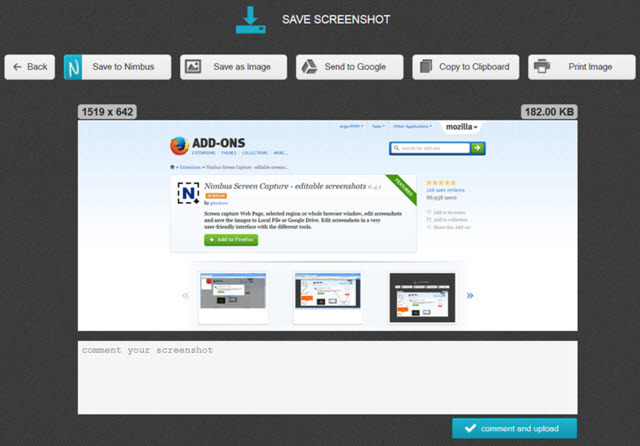
Tämä lisäosa on helppo nopeaan näytön sieppaukseen yksinkertaisuuden vuoksi. Napsauttamalla työkalurivin kuvaketta, napsauta ja vedä hiirtä valitsemalla alue, jonka haluat tallentaa ja johon voi sisältyä video ja salama Kuinka saada Chromen uusin Flash Player toimimaan Firefoxissa LinuxissaÄlä missaa Flashin uusia ominaisuuksia ja suorituskyvyn parannuksia yksinkertaisesti siksi, että haluat käyttää Firefoxia. Näin saat uusimman Flash-version Firefoxille Linuxissa. Lue lisää . Kun vapautat hiiren, valittu alue kaappaa ja muokkaustyökalut näkyvät automaattisesti samalla näytöllä, joka näkyy alla olevassa kuvassa.
Muokkaustyökaluja ovat teksti, rivit, nuolet, suorakulmio, kynätyökalu ja värivalitsin. Kun olet tehnyt muokkaukset, voit lähettää kuvan Lightshot-tiedostoon ja joko avata sen tai kopioida sinulle näyttöön tulevan linkin automaattisesti. Voit myös lähettää kuvan suoraan sosiaaliseen mediaverkkoon, kuten Twitteriin, Facebookiin tai Pinterestiin, mikä ei vaikuta olevan samanlainen lisäosa. Painikkeilla voit etsiä samankaltaisia kuvia Googlessa, tulostaa, kopioida tai tallentaa kuvaa .png-, .jpeg- tai.bmp-muodossa.
Lightshot on yksinkertainen ja kattava lisäys näyttökaappauksiin. Siinä ei ehkä ole paljon kelloja ja pillejä, mutta se ei todellakaan tarvitse niitä.
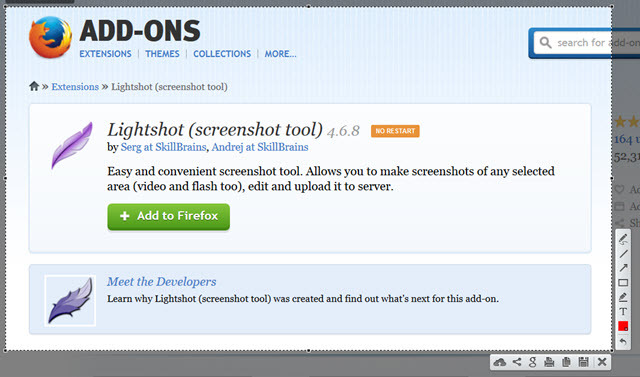
Mahtava näyttökuva Plus [ei enää saatavilla]
Mahtava Screenshot Plus on toinen ihanteellinen Firefox-lisäosa näytön kaappaamiseen. Napsauttamalla työkalupalkin painiketta, voit valita kaapataksesi sivun näkyvän osan, koko sivun tai jopa etsiä vastaavia sivustoja.
Näytön sieppaamisen jälkeen uusi välilehti avautuu automaattisesti muutamien yksinkertaisten työkalujen avulla editointiin, kuten alla olevasta kuvasta näkyy. Voit rajata, piirtää muotoja, nuolia ja viivoja, käyttää epäterävyystyökalua, lisätä tekstiä, ja siellä on myös värinvalitsin. Kun olet valmis, napsauta Valmis-painiketta ja sinulla on sitten mahdollisuus tallentaa kuva verkossa väliaikaisesti tai Diigo.com-sivustolla. Voit myös tallentaa kuvan paikalliseen kansioon .png- tai .jpg-tiedostona ja voit jopa määrittää oikoteitä lisäosien asetuksissa.
Mahtava ruutukuva on myös saatavana Chromelle 3 Google Chrome -laajennusta, jotta saat upeita näyttökuvia Lue lisää ja näyttää siltä, että selaimessa on saatavana monia lisävaihtoehtoja. Toivottavasti Firefox-versio päivitetään myös näillä muilla ominaisuuksilla.
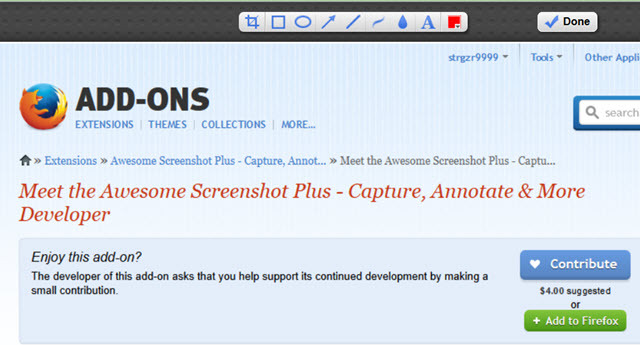
Pearl Crescent Page Saver Basic [ei enää saatavilla]
Pearl Crescentissä on hieno työkalu, joka asettaa kamerapainikkeen työkalurivillesi ja käyttää ääntä sieppauksen yhteydessä. Tämä lisäosa mahdollistaa yksinkertaisen napsautuksen nykyisen näytön kaappaamiseksi ja tallentamiseksi sen .png tai.jpg. Tämä on todella hieno ominaisuus, koska se kaappaa sivun koko pituuden ilman ylimääräistä vieritystä tai työtäsi puolestasi.
Jos valitset sen sijaan kamerapainikkeen vieressä olevan nuolen, voit valita toisen sieppausvaihtoehdon valitaksesi vain sivun näkyvän osan.
Asetukset ovat tämän lisäosan perusasetukset, ja niihin sisältyy oletustiedostomuodon valitseminen ja kehotus tallentaa kuva tiettyyn kansioon joka kerta. Asetuksiin kuuluvat pikanäppäimet ja mahdollisuus sisällyttää Flash-sisältöä sivua sieppaamalla.
Pearl Crescent Page Saver Basic tarjoaa yksinkertaisia, selkeitä näytönkaappauksia. Hiiren vetämistä tai koon muuttamista ei ole, ja se on hyvä, kun haluat käyttää omaa kuvanmuokkausohjelma 10 helppokäyttöistä kuvankäsittelyohjelmaa aloittelijoilleJos Adobe Lightroom vaikuttaa sinulle liian monimutkaiselta, tutustu näihin helppokäyttöisiin valokuvien muokkausohjelmiin aloittelijoille. Lue lisää .
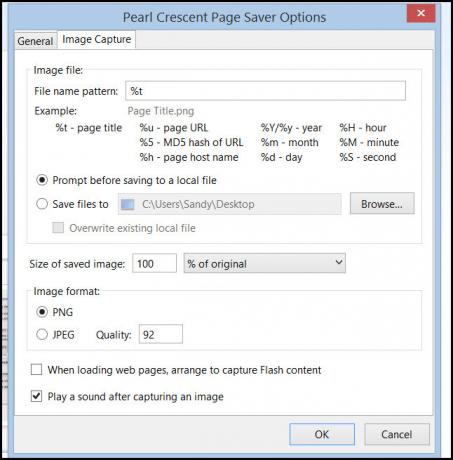
Mitä käytät näyttökaappauksiin?
Jotkut lisäosat tarjoavat vain perustiedot nykyisestä näytöstä, kun taas toisilla on loistavia ominaisuuksia sekä sieppaamiseen että muokkaamiseen. Mikä on suosikki näytönkaappauslisäosasi Firefoxille ja miksi rakastat sitä? Jaa ehdotuksesi alla!
Tietotekniikan kandidaatin tutkinnon kanssa Sandy työskenteli useita vuosia IT-alalla projektipäällikkönä, osastopäällikkönä ja PMO Lead -yrityksenä. Sitten hän päätti seurata unelmaansa ja kirjoittaa nyt täysipäiväisesti tekniikasta.


